Xiaomi MIUI aangepaste ROM is een van de meest populaire onder smartphonegebruikers, wat deels te danken is aan zijn uitgebreide aanwezigheid in het budgetsegment. Het bedrijf staat ook bekend om zijn eerlijke prijzen, maar het is schijnbaar niet mogelijk gemaakt vanwege hardware-compromissen, maar vanwege de opdringerige advertentieplaatsing..
Als je ooit een door MIUI aangedreven apparaat hebt gebruikt, dan zou je weten dat Xiaomi de prijzen lager markeert en winst maakt door softwareverbindingen (ongewenste bloatware) of advertenties in de systeem-apps zoals Mi Music, MIUI Security-app en meest recent zelfs de instellingen.
Dit wordt al snel vervelend en er is een mogelijkheid dat u op zoek bent naar een manier om deze advertenties uit te schakelen. Nou, je bent hier aan het juiste adres, want we onderzoeken vandaag de verschillende manieren waarop je advertenties volledig kunt uitschakelen in systeem-apps op je Xiaomi-apparaat.
Schakel advertenties uit in MIUI-systeemapps
- Schakel advertenties in elke afzonderlijke app uit
- Schakel gesponsorde apps uit in de mappen op het startscherm
- Autorisatie voor systeemadvertenties intrekken
- Schakel het bijhouden van advertenties uit
- Adblockers van derden gebruiken
Opmerking: We hebben geprobeerd de advertenties uit te schakelen op ons budget Redmi 6A, met MIUI 9.6 en de populaire Redmi Note 5 Pro, met MIUI 9.6 ook.
Schakel advertenties uit in elke afzonderlijke app
-
Mi Browser
Als je Google Chrome gewend bent, ziet de Mi Browser er voor jou uit als een rommelige, verwarde puinhoop. De ervaring wordt vervolgens verstoord door een groot aantal advertenties tussen de nieuwsartikelen op de startpagina - dankzij de toegang tot uw internetgebruikspatronen en constante toegang tot mobiele data.
Nou, je kunt deze advertenties uitschakelen, maar het lijkt erop dat Xiaomi dat niet echt wil, omdat de optie om dit te doen diep in de instellingen verborgen is. Volg dus de onderstaande stappen om ze uit te schakelen:
1. Open de Mi-browser-app en ga naar het menu 'Instellingen' door op het pictogram 'drie lijnen' rechtsonder te tikken.
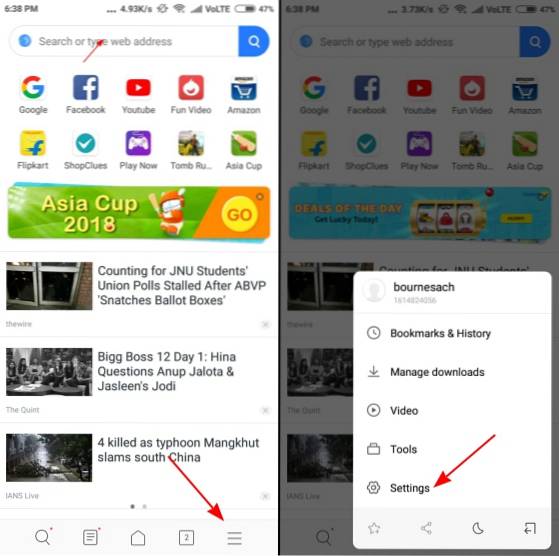
2. Blader nu naar beneden en naar ga naar 'Geavanceerd> Bestelling van topsites' om een optie voor 'Aanbevelingen ontvangen' te bekijken.
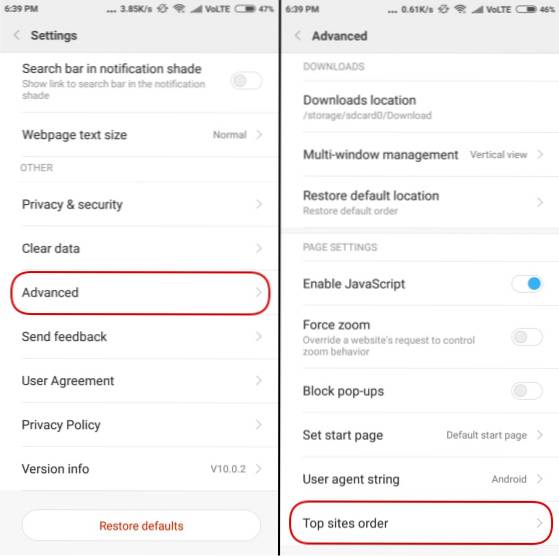
3. Gewoon schakel de optie 'Aanbevelingen ontvangen' uit om geen advertenties meer te zien en voor een vlottere browse-ervaring te zorgen.
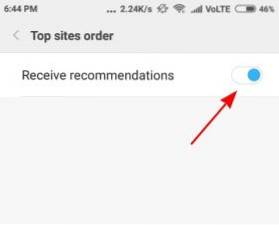
-
Mi Bestandsverkenner
Xiaomi is niet van plan om een systeem-app achter te laten en vervolgens hebben we de Mi File Explorer die ook advertenties bovenaan de startpagina laat zien (zoals hieronder te zien). Ze zijn niet zo opdringerig als in andere native apps, maar je merkt de advertentie wel wanneer je de app opent. Volg dus de onderstaande stappen om de advertenties uit te schakelen:
1. Open de Bestandsverkenner-app en spring naar Instellingen vanuit het hamburgermenu.
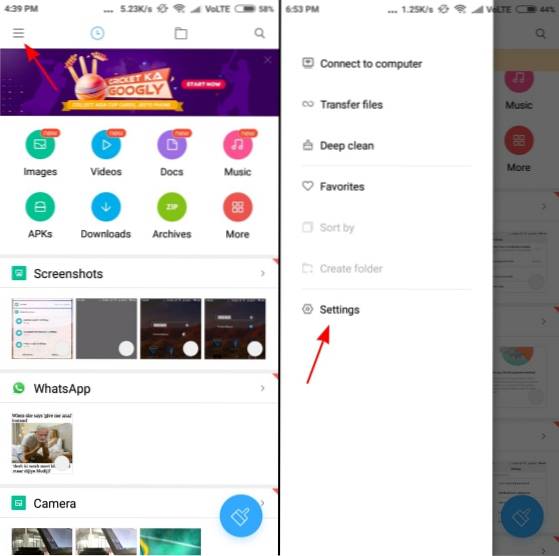
2. Dan, ga naar het gedeelte 'Over' (ja, het is raar) naar zoek de optie 'Aanbevelingen' helemaal bovenaan zitten. U moet het uitschakelen om geen advertenties meer te zien terwijl u uw bestanden aan het verkennen bent.
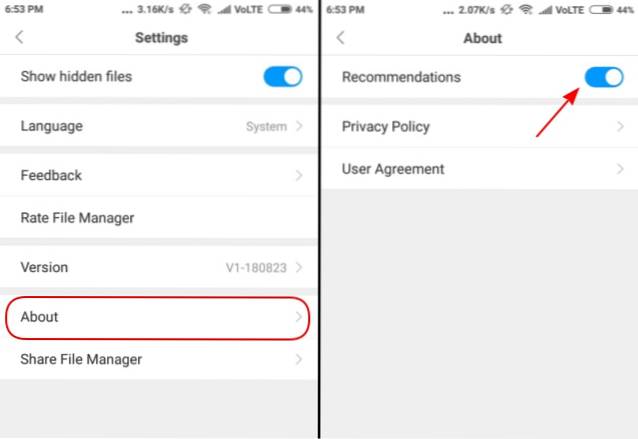
-
Mi Music
Xiaomi heeft Mi Music mogelijk onlangs bijgewerkt om je muziek online te laten streamen, maar het is nog een andere app die geeft banneradvertenties weer in de app, direct op de startpagina. Als u deze advertenties wilt uitschakelen, opent u de 'Instellingen' in het hamburgermenu en scrolt u omlaag naar 'Aanbevelingen ontvangen' om het uit te schakelen.
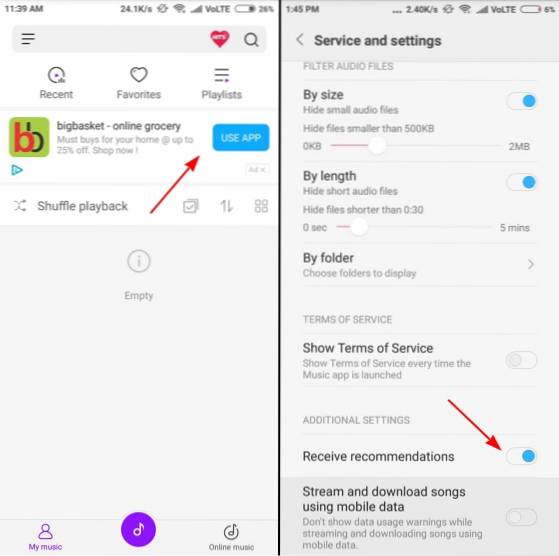
-
MIUI-beveiliging
Mogelijk ziet u geen advertenties meteen wanneer u de MIUI Security-app opent, maar het opschonen van de systeemscan eindigt met uw resultaten en een advertentie. Het proces om ze uit te schakelen is hetzelfde. U moet naar de instellingen voor die app gaan door simpelweg op het tandwiel rechtsboven te tikken, zoek naar de optie 'Aanbevelingen ontvangen' en schakel deze uit.
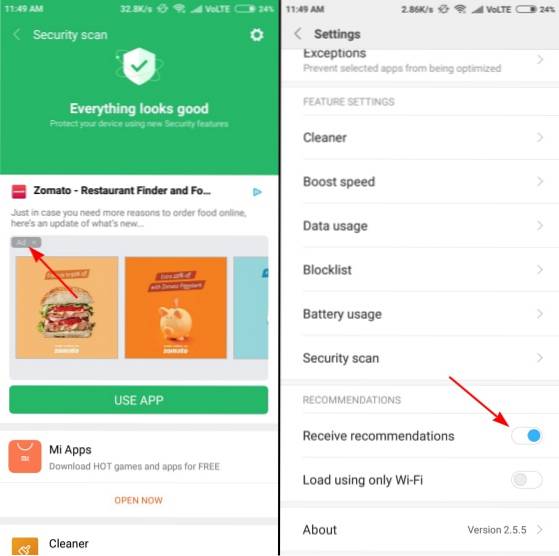
Hier moet u ook naar de optie 'Opschonen' in de instellingen gaan en de aanbevelingen uitschakelen om geen advertenties te zien nadat u onnodige opslag hebt gewist.
-
Downloads
Zelfs de native Downloads-app wordt overspoeld met advertenties. U ziet niet alleen een enkele banneradvertentie, wat prima zou zijn geweest, maar een heleboel aanbevolen apps in de app is teveel voor iedereen. U kunt dus rechtsboven op het pictogram 'drie stippen' tikken om het menu Instellingen te openen, waar u de optie 'aanbevolen inhoud weergeven' moet uitschakelen en advertenties moet verwijderen.
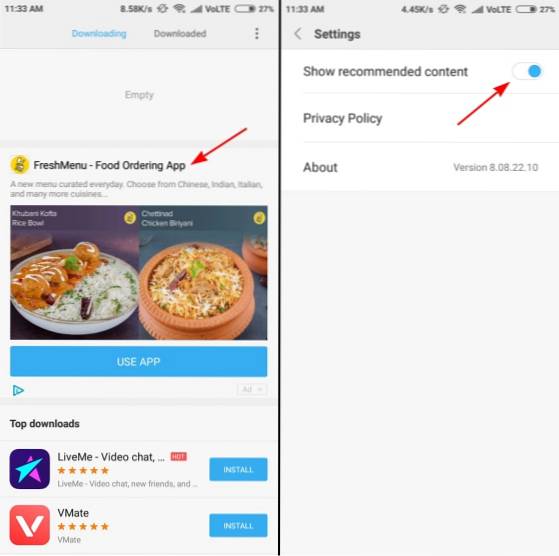
-
App-installatieprogramma en beveiligingscontrole
Xiaomi heeft niet eens het beveiligingscontrolescherm gespaard dat verschijnt wanneer u apps van een onbekende bron installeert - zelfs dat geeft enorme advertenties weer naast het weergeven of de app veilig is om te gebruiken of niet.
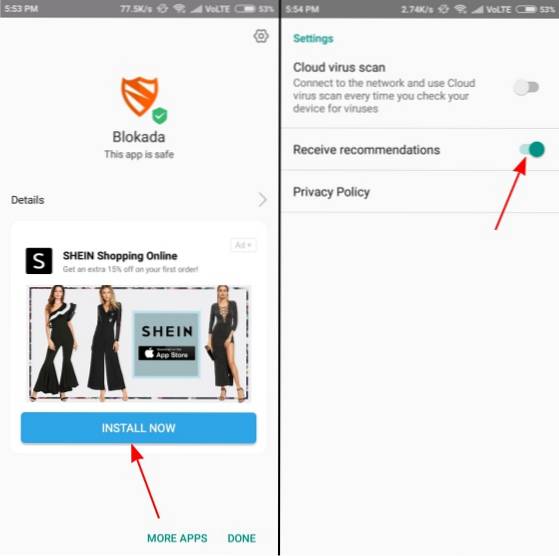
U kunt echter, schakel deze advertentie uit door opnieuw dezelfde methode te volgen als hiervoor, en naar het instellingenmenu gaan (klik op het tandwielpictogram in de rechterbovenhoek) en schakel de optie 'Aanbevelingen ontvangen' uit.
Schakel gesponsorde apps uit in de mappen op het startscherm
Nou, Xiaomi's advertentieplaatsing is niet alleen beperkt tot systeem-apps en het laat je zelfs gepromote advertenties zien in mappen - wat altijd op mijn zenuwen werkt. Als u hetzelfde denkt, kunt u gepromote apps eenvoudig uitschakelen door op de naam van de map te tikken en de opties voor 'Gesponsorde apps' onder dezelfde.
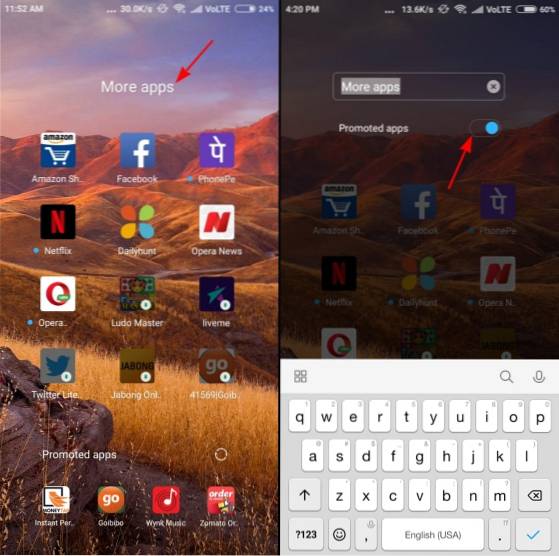
Autorisatie voor systeemadvertenties intrekken
Proficiat! U hebt veel advertenties verwijderd uit de systeem-apps op uw apparaat, maar als u advertenties volledig wilt verwijderen (zelfs advertenties die verschijnen in het snelkoppelingsmenu of vóór apps) van uw MIUI-apparaat, dan is het mogelijk om dit te doen met een handige kleine truc.
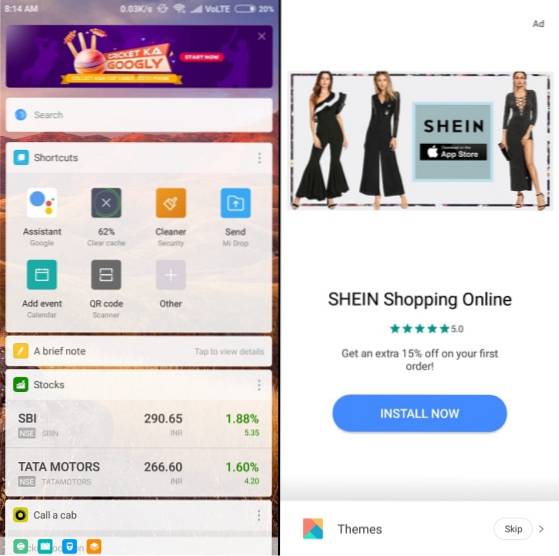
Volg de onderstaande stappen om alle systeemadvertenties op uw Xiaomi-apparaat volledig uit te schakelen:
1. Open Instellingen en ga naar de optie 'Aanvullende instellingen> Autorisatie en intrekking'.
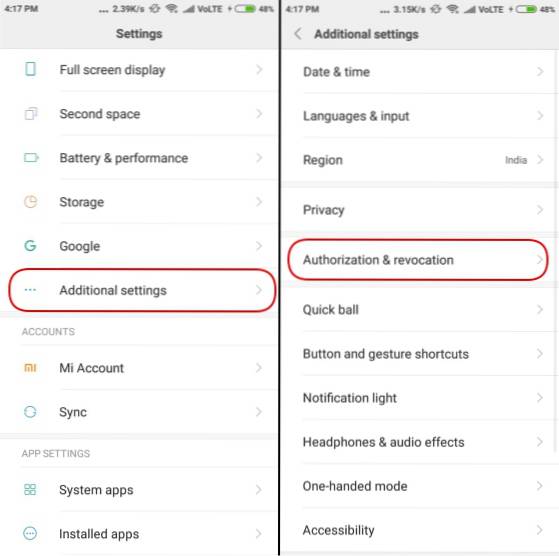
2. U ziet de MSA-app (MIUI System Ads) onder het gedeelte met toegekende autorisatie. Dus je zou al begrepen hebben dat het nodig is schakel het uit en trek de toegang tot de MSA-app in om advertenties uit te schakelen.
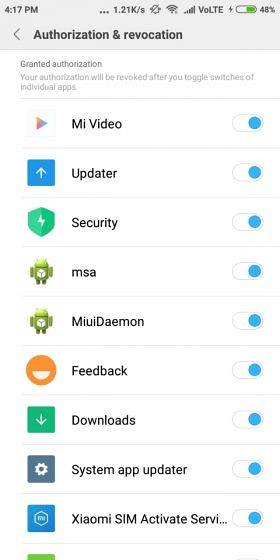
Opmerking: Je moet een Mi-account hebben gemaakt en ingelogd zijn om de toegang tot deze app te ontzeggen.
3. U ziet een pop-up wanneer u deze probeert uit te schakelen, tik op de optie 'Intrekken' en je ziet geen advertenties meer op het apparaat. Het is mogelijk dat u een toastmelding 'Kan autorisatie niet intrekken' ziet, maar maak u geen zorgen, probeer het opnieuw, en deze keer wordt het uitgeschakeld - wat op zijn zachtst gezegd heel raar is.
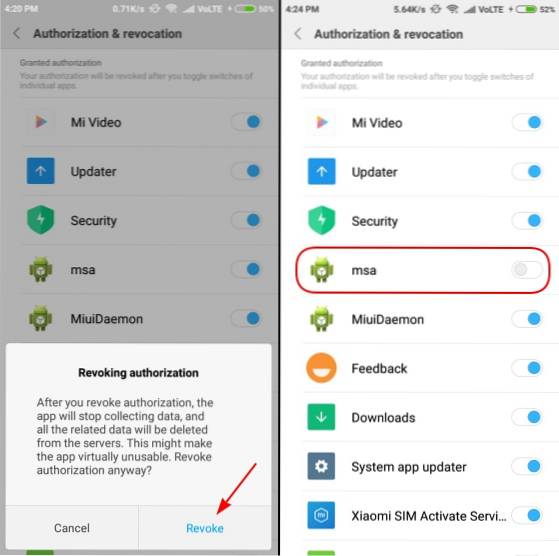
Schakel het bijhouden van advertenties uit
Nu u advertenties op uw Xiaomi-apparaat heeft uitgeschakeld, zou het ook een goed idee zijn om het bedrijf geen toegang te geven tot uw gebruikspatronen om te bepalen welk type advertenties aan u zou moeten worden getoond. Volg gewoon de onderstaande stappen om te voorkomen dat Xiaomi gepersonaliseerde advertenties op uw apparaat weergeeft:
1. Open de app Instellingen en ga naar 'Aanvullende instellingen> Privacy' om uw advertentievoorkeuren te wijzigen.
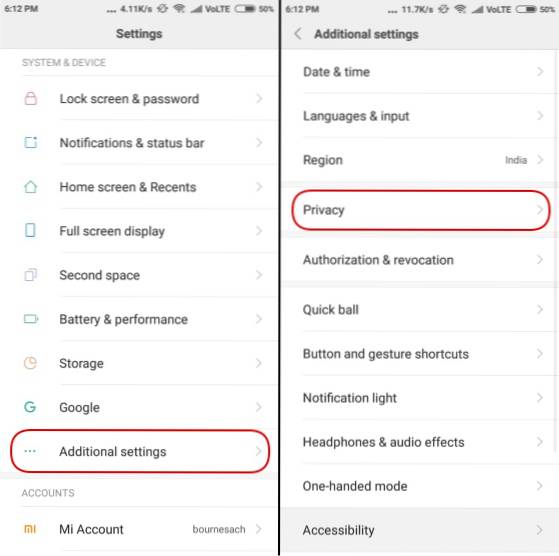
2. Zoek in het gedeelte Privacy het menu 'Advertentieservices' en schakel de optie 'Gepersonaliseerde advertentie-aanbevelingen' uit erin. Dit betekent dat advertenties uw gebruiksgegevens niet zien en de advertenties op basis daarvan aanpassen.
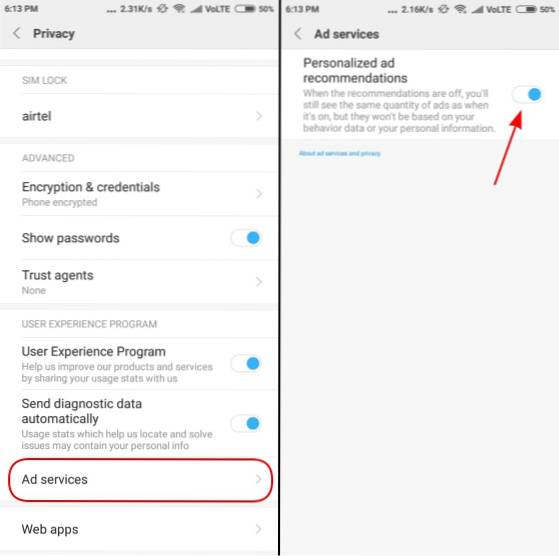
Adblockers van derden gebruiken
Ten slotte, als u niet echt door al deze hoepels wilt springen en uzelf moe wilt worden, kunt u ervoor kiezen om advertenties uit te schakelen met een advertentieblokkering-app van derden. We hebben twee suggesties voor u, namelijk AdGuard en Blokada, waarmee u advertenties op het hele systeem kunt uitschakelen - zonder uw apparaat te rooten.
-
AdGuard
AdGuard is een adblocker-service zonder root voor Android die helpt verwijder advertenties (of het nu tekst- of videoadvertenties zijn) in het hele systeem - in apps, browsers en games. Het geeft de privacy van uw apparaat terug aan u via aangepaste filtering die u beschermt tegen online trackers, wordt regelmatig bijgewerkt en is ook in hoge mate aanpasbaar.
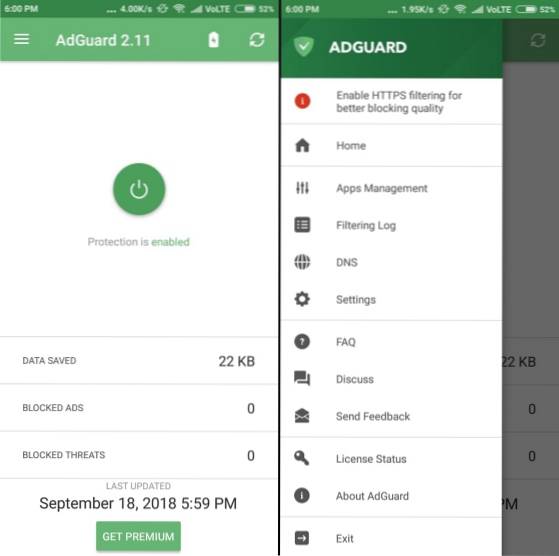
U moet op de aan / uit-knop in het midden drukken (zoals hierboven te zien) om de advertentieblokkering in te schakelen en opdringerige advertenties op uw Xiaomi-apparaat te zien. U kunt ook alle filterlogboeken bekijken, beheren welke apps wel of geen advertenties mogen weergeven en nog veel meer.
Download AdGuard (gratis, premium-abonnement begint bij Rs 19 + btw per maand)
-
Blokada
U kunt ook uw aandacht richten op Blokada, een gratis en open-source app voor het blokkeren van advertenties voor Android. Dit is een van de betere apps die er zijn blokkeert alle advertenties (samen met tracking- en malwareservices) in het hele systeem, biedt u een volledig beveiligde advertentie-vrije ervaring.
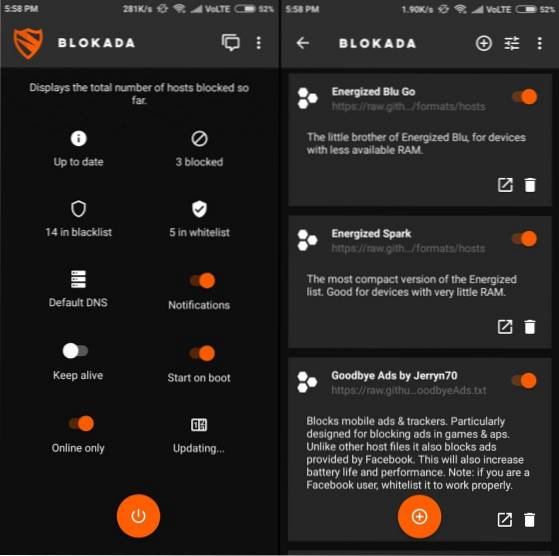
Zoals je hierboven kunt zien, heeft Blokada een schone interface die je toegang geeft tot alle benodigde informatie direct op het startscherm. Het is eenvoudig te gebruiken en toont u vooraf apps op de witte of zwarte lijst, het aantal geblokkeerde advertenties en een VPN-verbinding.
Blokada downloaden (gratis)
ZIE OOK: 10 nieuwe MIUI 10-functies die u moet kennen
Gebruik MIUI zonder advertenties!
Welnu, Xiaomi heeft misschien zijn ziel aan de duivel verkocht om zijn apparaten tegen lage prijzen op de markt te brengen en ze te spammen met opdringerige en irritante systeembrede advertenties. Dit is niet iets waar we naar uitkijken op een budgetapparaat, dat al low-specced is, ook dat van mensen als een miljardenbedrijf.
Als u echter de bovengenoemde stappen volgt, kunt u advertenties op uw Xiaomi-apparaat verwijderen en de ervaring een beetje vriendelijker en minder vervelend maken. Heeft u nog andere tips voor het blokkeren van advertenties om met ons te delen? Laat het ons weten in de reacties hieronder.
 Gadgetshowto
Gadgetshowto



